3 modi per copiare un CD in formati audio digitali su Windows e Mac
È possibile ottenere una qualità audio straordinaria dai CD audio. Se ti piace la musica di qualità CD, faresti meglio a rippare musica da CD per ottenere una copia digitale. In questo modo è possibile proteggere il CD fisico da graffi e altri danni. Alcune persone si chiedono se sia illegale estrarre musica da un CD. Beh, non importa molto se non condividi gli audio CD strappati ad altri. Puoi copiare un CD audio in MP3 e altri formati audio per uso personale.
Non è mai troppo tardi per fare un backup della musica del tuo CD. Per trasformare la tua raccolta di CD in una raccolta di musica digitale, devi prima procurarti un'unità CD per leggere il contenuto del CD. Poiché molti laptop e persino desktop non offrono l'unità CD incorporata, è necessario acquistare un'unità CD esterna che si colleghi al computer tramite USB. Più tardi puoi copiare un CD audio con i seguenti passaggi.
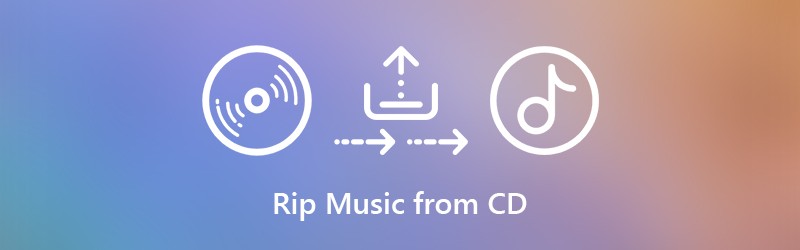

Parte 1: il modo migliore per copiare musica da qualsiasi CD sul computer (100% funzionante)
Per estrarre musica da CD commerciali, è necessario rimuovere la protezione DRM prima di eseguire il ripping. Sebbene sul mercato siano disponibili alcuni software di ripping di CD, potresti comunque non riuscire a copiare un CD audio a causa della più recente protezione contro la copia di CD.
Utilizzando Vidmore Screen Recorder, puoi copiare tracce audio da CD, DVD, Blu-ray e altri dischi senza perdita di qualità. Il software può rilevare e scaricare la musica originale dal CD per l'ascolto offline. È possibile mettere in pausa e riprendere la registrazione di CD audio liberamente. È anche supportato per tagliare la traccia audio del CD dopo la registrazione. In una certa misura, puoi usare Registratore dello schermo Vidmore come il tuo miglior ripper di CD.
- Registra direttamente il suono del sistema da un CD senza limiti di tempo.
- Taglia e ritaglia l'audio del CD con l'ora di inizio e fine personalizzata.
- Utilizzare i tasti di scelta rapida per avviare, mettere in pausa, riprendere e interrompere la registrazione di musica su CD.
- Imposta una pianificazione delle attività per registrare CD audio. Il registratore audio salverà il file dopo la registrazione e quindi uscirà automaticamente.
- Funziona con Windows 10 / 8.1 / 8/7 e Mac OS X 10.10 o versioni successive.
Passo 1. Avvia Vidmore Screen Recorder. Per copiare musica da un cd in audio digitale, puoi scegliere Registratore audio nell'interfaccia principale.

Passo 2. Abilitare Suono di sistema e regolare il volume di ingresso. Di conseguenza, puoi registrare e scaricare la musica dal tuo computer senza rumori di fondo.

Passaggio 3. Il programma estrarrà la musica da un CD come formato MP3 per impostazione predefinita. Se desideri impostare il formato migliore per copiare un CD, puoi fare clic su Menù icona in alto. Nel Preferenze finestra, è possibile regolare il formato e la qualità dell'audio in uscita nel file Produzione sezione. Quindi fare clic su ok per salvare le modifiche.

Passaggio 4. Dopo le impostazioni di registrazione del CD audio, fare clic su REC per avviare la registrazione della traccia audio del CD. Puoi mettere in pausa e continuare a registrare il CD senza limiti. Quando il processo di registrazione audio si interrompe, sarai immediatamente nella finestra Anteprima. Oppure puoi considerarlo come la finestra di pre-ascolto.

Passaggio 5. È possibile utilizzare la funzione clip per rimuovere la clip audio indesiderata. Alla fine, fare clic Salva per copiare un CD sul tuo computer in qualsiasi formato. Puoi accedere a tutti i tuoi file di registrazione nel file Registrazione della cronologia finestra.

Parte 2: come copiare un CD utilizzando Windows Media Player su Windows
Windows Media Player è in grado di estrarre un CD e copiarlo sul tuo computer Windows. Puoi utilizzare Windows Media Player 10/11/12 per copiare CD audio in MP3 su Windows 10 e versioni precedenti del sistema operativo. La domanda più frequente è dove si trova il pulsante Copia CD in Windows Media Player. Se non sai dove si trova il pulsante Copia CD in Windows 10, puoi continuare a leggere per copiare un CD audio in MP3 con Windows Media Player passo dopo passo.
Passo 1. Inserisci il CD nell'unità disco. Ignora la comparsa dell'opzione di riproduzione automatica. Quindi apri Windows Media Player.
Passo 2. Seleziona il tuo disco musicale nel file Cartelle elenco. Il tuo CD potrebbe essere identificato come album sconosciuto. Ma va bene. Basta fare clic sull'icona del piccolo disco per leggere l'audio del CD. Passaggio 3: fare clic Impostazioni di strappo sulla barra degli strumenti in alto. Puoi scegliere Formato e impostare per copiare un CD in MP3, WAV, FLAC, ALAC e altro.
Passaggio 3. Fare clic su Impostazioni copia da CD nella barra degli strumenti in alto. Puoi scegliere Formato e impostare per copiare un CD in MP3, WAV, FLAC, ALAC e altro.
Passaggio 4. Inoltre, puoi fare clic Qualità audio nel Impostazioni di strappo elenco. Quindi puoi copiare un CD audio da 48 Kbps a 192 Kbps.
Passaggio 5. Scegliere Più opzioni a partire dal Impostazioni di strappo elenco. È possibile specificare le impostazioni di ripping da CD a MP3 con Copia CD automaticamente, Espelli CD dopo il ripping e più opzioni.
Passaggio 6. Il Copia CD si trova accanto a Impostazioni di strappo in Windows Media Player. Ora puoi copiare musica da un CD audio come MP3 nella cartella Musica. Puoi anche rippare DVD con Windows Media Player.
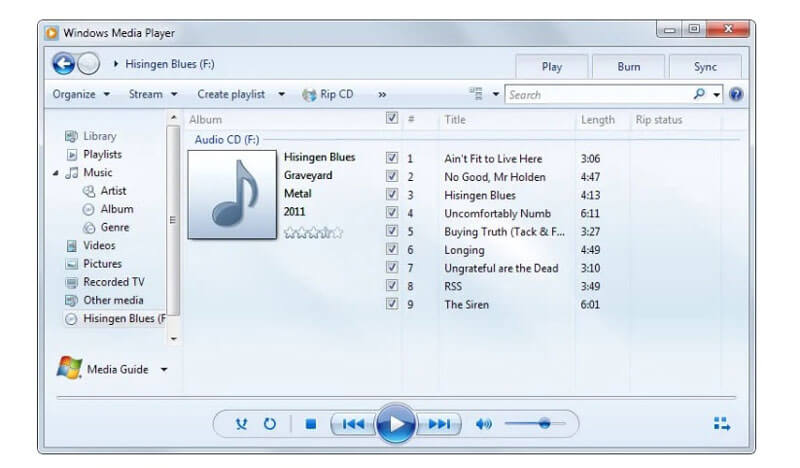
Parte 3: come copiare musica da un CD con iTunes su Mac
Per copiare un CD su Mac, puoi utilizzare iTunes per estrarre l'audio. La funzionalità di ripping del CD è disponibile per tutti gli utenti Mac. Puoi importare musica da CD in iTunes e copiarla in file digitali. Le tracce audio del CD copiato verranno salvate come file AAC per impostazione predefinita. Bene, puoi anche copiare musica da CD come MP3, WAV, AIFF o ALAC su Mac all'interno di iTunes.
Passo 1. Inserisci il disco CD nell'unità CD interna o esterna del tuo computer Mac. Se viene visualizzata una finestra, chiudila.
Passo 2. Esegui l'ultimo iTunes su Mac. Fare clic sull'icona del disco CD nella barra degli strumenti superiore di iTunes. È possibile accedere immediatamente alla pagina del CD.
Passaggio 3. Clic Importa CD nell'angolo in alto a destra. Nel pop-up Impostazioni di importazione finestra, regolare il formato audio di output e le impostazioni di qualità. Quindi fare clic su ok andare avanti. (Dai un'occhiata come migliorare la qualità del video)
Passaggio 4. Attendi fino a quando l'intero CD audio non viene copiato. Vai al Musica sezione. Scorri verso il basso e seleziona il tuo album musicale CD.
Passaggio 5. Fare clic con il tasto destro sul brano del CD per controllare le informazioni sul brano, aggiungerlo alla playlist di iTunes e altro. Puoi scegliere Mostra nel Finder per trovare rapidamente tutti i brani del CD.
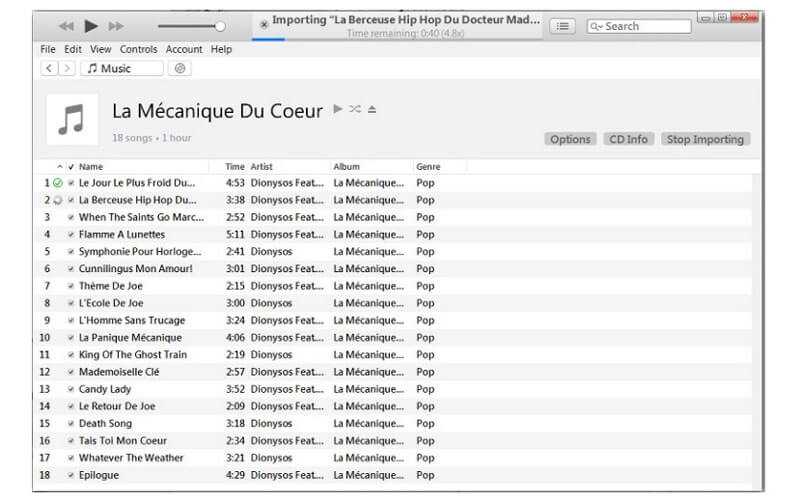
È tutto per copiare un CD sul desktop con 3 diversi strumenti. Windows Media Player 12 e iTunes sono programmi integrati per utenti Windows e Mac. Puoi copiare musica da CD non protetti a tracce audio MP3. Poiché non esiste un modo ufficiale per rimuovere la protezione dalla copia dal tuo CD audio, puoi eseguire Vidmore Screen Recorder per aggirare la limitazione.
Il programma può aiutarti a estrarre qualsiasi clip audio da tutti i tipi di CD. Puoi copiare un CD protetto da copyright sul tuo computer o su un disco rigido esterno registrando senza perdite. In realtà, può essere il modo migliore per copiare CD in MP3, FLAC e altro.


